

Av Nathan E. Malpass, Senast uppdaterad: March 31, 2021
En sådan innovatör inom musikbranschen är Apple. Deras revolutionerande iPod-beat Walkman i området. Nu kan även deras iPhones bära musik så att du kan lyssna på den när som helst.
Men vad händer om du kan inte lägga till musik till iPhone enheter? Det är ett stort problem du måste möta. Utan den kan du inte lyssna på musik när du pendlar till jobbet eller ens när du tränar. Din enhet är nu defekt och du vet inte vad du ska göra åt det.
Lyckligtvis är du med i den här artikeln. Vi ger dig en sammanfattning av de bästa sakerna du kan göra för att åtgärda problemet med att inte kunna lägga till musik till din iPhone. Läs nedan för att lära dig mer.
Baserat på ditt musikintresse rekommenderar vi en artikel om musikappar som kan lyssna på musik offline för dig.
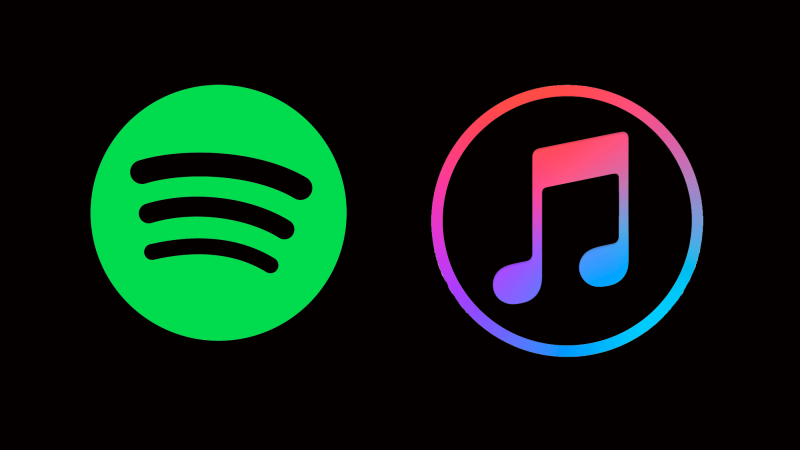
Del 1. Anledningar till varför du inte kan lägga till musik till iPhoneDel 2. Ett verktyg kan fixas Kan inte lägga till musik till iPhoneDel 3. Andra lösningar för att kunna lägga till musik till iPhone
Det finns en mängd olika anledningar till varför du inte kan lägga till musik till iPhone-enheter. Om du till exempel har ett musikfilformat som inte stöds av en iPhone, kommer den låten inte att läggas till din enhet. Se till att du använder format som stöds som AAC eller MP3. Dessutom kan kopieringsskyddade låtar inte läggas till iPhone med iTunes.
En annan anledning till att du inte kan lägga till musik är aktiveringen av din iCloud-musik. Nämnda plattform är vanligtvis i konflikt med iTunes. Därför är det bäst att se till att du har stängt av iCloud Music Library på din iPhone. Detsamma gäller iTunes Match. Se till att alla tre är avaktiverade.
Om din iTunes-programvara inte är uppdaterad kan det här problemet också uppstå. Därför måste du ladda ner och installera den senaste versionen av iTunes på din dator. Gå helt enkelt till iTunes officiella webbplats beroende på ditt land och ladda sedan ner den senaste versionen.
Slutligen, om dina datordrivrutiner är föråldrade kanske de inte är kompatibla med din iPhone och med iTunes. Därför måste du uppdatera dina drivrutiner till den senaste versionen. När den väl har uppdaterats kan det lösa problemet du står inför.
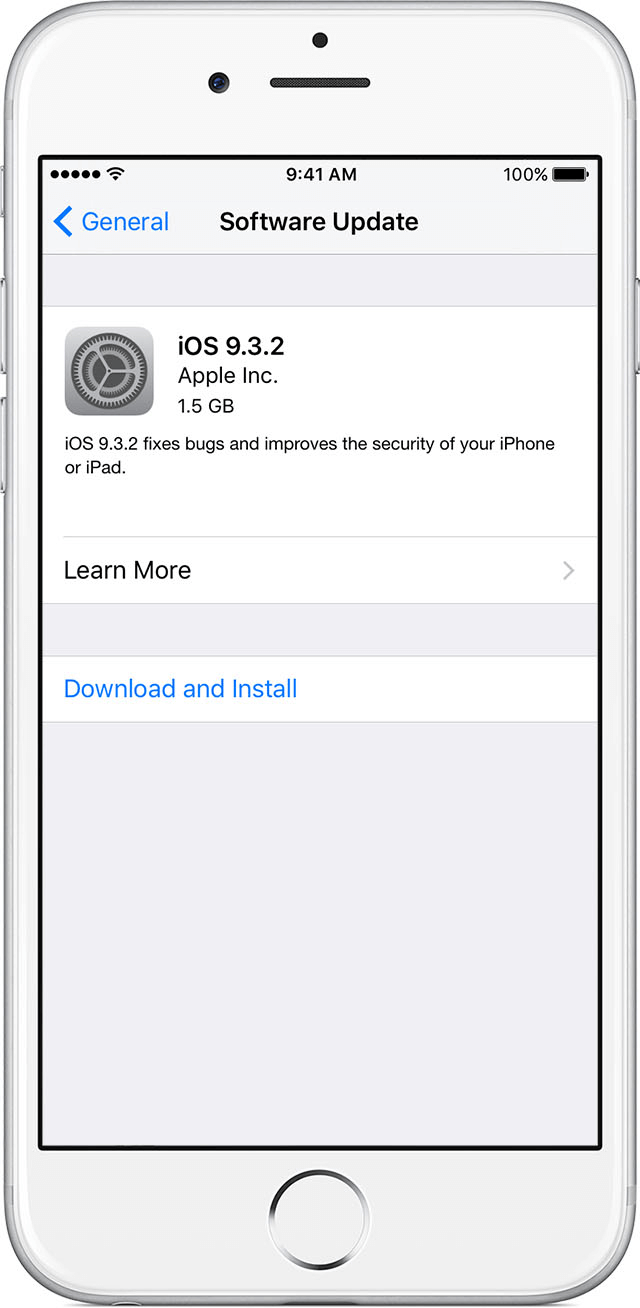
Det bästa sättet att lägga till musik till din iPhone är genom verktyget som heter FoneDog telefonöverföring. Det är en fantastisk programvara som låter dig lägga till eller överföra filer mellan enheter som iPhones, iPads, Android-smarttelefoner och surfplattor.
Paketet kommer med en gratis ringsignaltillverkare som låter dig skapa anpassade ringsignaler och överföra dem till din enhet. Det låter dig till och med deduplicera kontakter genom att ta bort upprepade namn eller nummer. Filtyper som stöds inkluderar bland annat foton, videor, ljud, kontakter och meddelanden.
Telefonöverföring
Överför filer mellan iOS, Android och Windows PC.
Överför och säkerhetskopiera textmeddelanden, kontakter, foton, video, musik på datorn enkelt.
Fullt kompatibel med iOS 17 och Android 14.
Gratis nedladdning

Så här använder du verktyget om du vill lägga till musik till din iPhone:
Steg 01 – Ladda ner, installera och anslut
Du måste ladda ner och installera FoneDog Phone Transfer från dess officiella webbplats. När installationen är klar, starta programmet. Anslut sedan iPhone till din dator med USB-kabeln som medföljer. Programvaran kommer att känna igen iPhone automatiskt och visa detaljer om den på gränssnittet.
Steg 02 – Välj filtyp
Eftersom du ska lägga till musikfiler, välj "Musik" i gränssnittets vänstra sidofält.
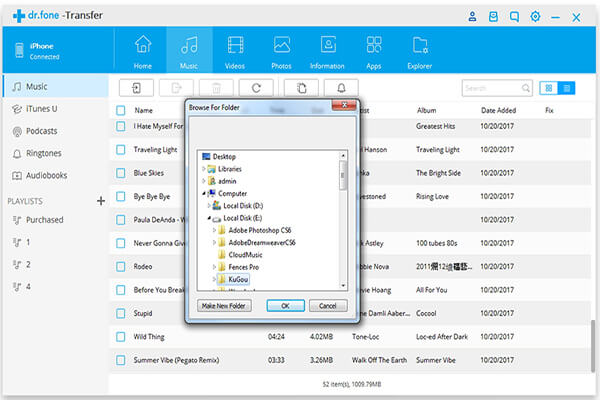
Steg 03 – Välj Importera
Välj ikonen "Importera" högst upp i gränssnittet. Besök sedan mappen där musikfilerna finns. Välj den musik du vill importera och börja sedan importera. Vänta tills processen är klar. Importtiden kommer att variera beroende på antalet och storleken på filer du ska placera i din iPhone.
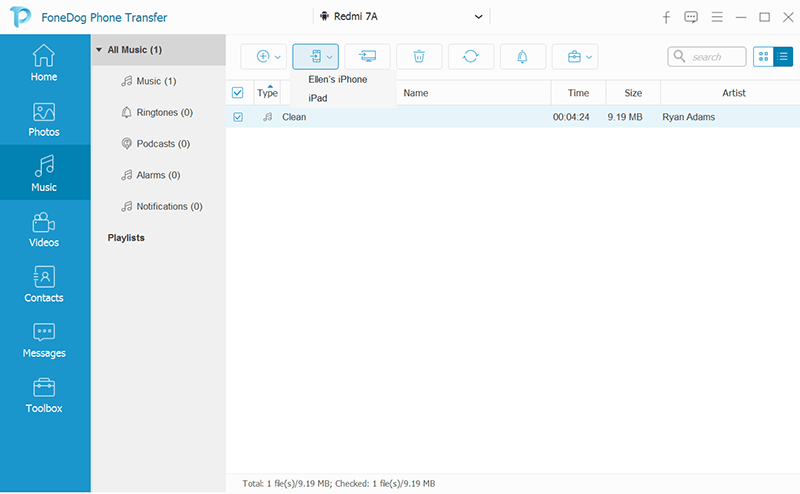
Det finns några lösningar du kan implementera för att åtgärda problemet med att det inte går att lägga till musik till iPhone. Nedan är några av dem:
Metod 01: Inaktivera konflikter
Som nämnts tidigare bör du inaktivera konflikter som iCloud Music Library och iTunes Match. För att inaktivera iCloud Music Library bör du:
Steg 01 – Använd din iPhone och besök Inställningar.
Steg 02 – Besök iPhone och gå sedan till Musik.
Steg 03 – Besök sedan iCloud Music Library.
Steg 04 – Stäng slutligen av dess strömbrytare.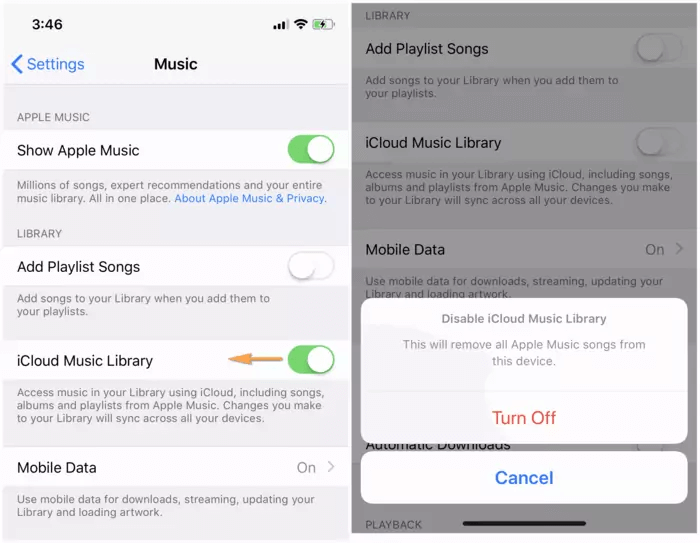
Å andra sidan, så här inaktiverar du iTunes Match:
Steg 01 – Besök Inställningar på din iPhone och besök sedan iTunes & App Store.
Steg 02 – Tryck på ditt Apple-ID. Det kan vara nödvändigt att logga in med ditt Apple-ID och motsvarande lösenord.
Steg 03 – Tryck på "Prenumerationer." Här ser du alternativet för iTunes Match.
Steg 04 – Tryck på alternativet för att "Avsluta prenumeration." Nu kommer iTunes Match att avaktiveras och prenumerationen kommer att stoppas efter att faktureringscykeln är slut.
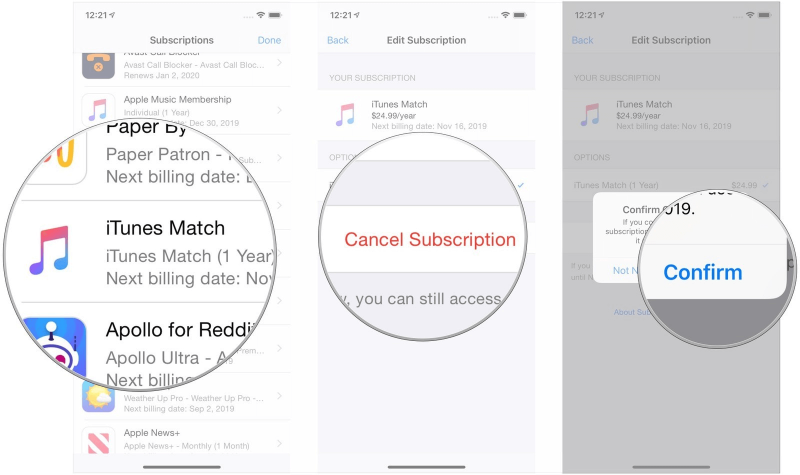
Metod 02: Uppdatera eller installera om iTunes
Om du inte kan lägga till musik till din iPhone måste du uppdatera din iTunes-programvara. Eller så kan du avinstallera och sedan installera om det igen. Så här ser du till att du använder den senaste versionen av iTunes:
På Windows:
Steg 01 – Öppna din iTunes-programvara.
Steg 02 – Besök "Hjälp".
Steg 03 – Klicka sedan på alternativet för "Sök efter uppdatering."
På Mac:
Steg 01 – Besök Apple Store.
Steg 02 – Klicka på "Uppdatera" för iTunes.
När du är säker på att du inte har iTunes senaste version uppdaterar du den helt enkelt genom att följa instruktionerna på skärmen. Nu kanske du kan lägga till musik igen till din iPhone efter uppdateringen eller ominstallationen.
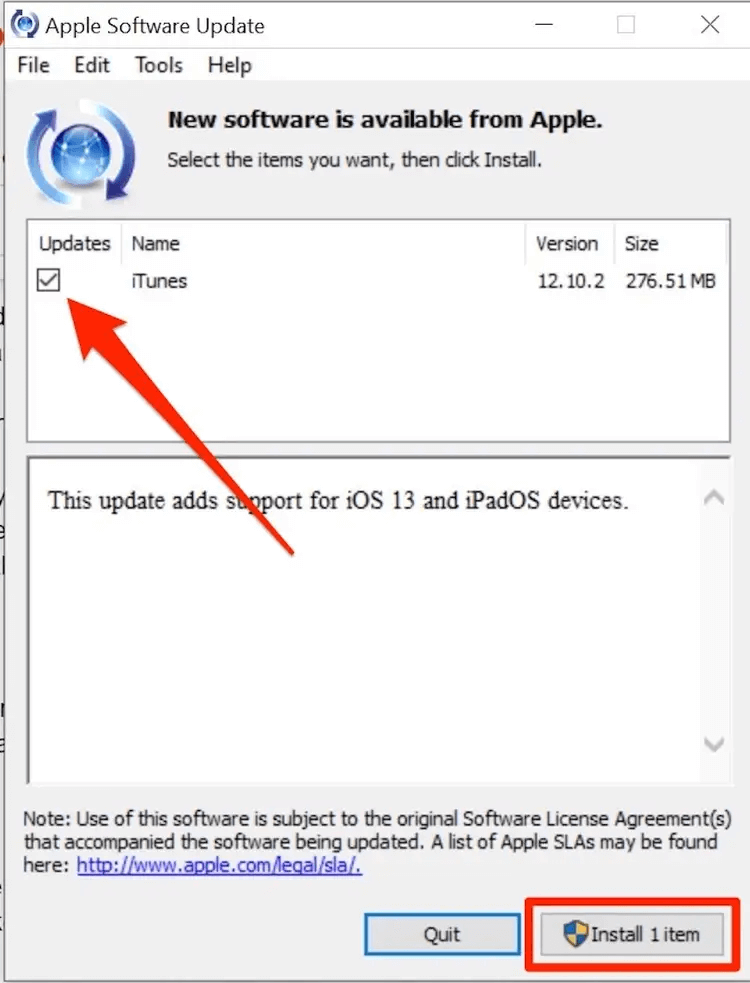
Folk läser ocksåToppverktyg för att överföra musik från iPhone till dator utan iTunes3 effektiva sätt att överföra MP3 till iPhone
Musik är en form av konst och uttryck. Det är därför det har blivit populärt under decennierna. En sådan enhet du kan använda för att lyssna på musik är iPhone. Vissa människor har dock märkt att de inte kan lägga till musik till iPhone.
I den här artikeln har vi alltså berättat om tre olika sätt att lägga till musik till din iPhone. Vi har berättat en väg runt det genom FoneDog Phone Transfer. Och vi har gett dig sätt att åtgärda problemet genom att inaktivera konflikter och uppdatera iTunes.
Den klara vinnaren här är FoneDog Phone Transfer eftersom det inte bara låter dig lägga till musik till din iPhone, det låter dig även lägga till olika filtyper. Överföring från olika plattformar är också möjligt, som t.ex gratis musiköverföring mellan iPod och dator. Det finns en 30-dagars pengarna-tillbaka-garanti, så du är säker på att du inte slösar bort dina pengar. Ladda ner FoneDog Phone Transfer nu!
Lämna en kommentar
Kommentar
Telefonöverföring
Överför data från iPhone, Android, iOS och dator till var som helst utan förlust med FoneDog Phone Transfer. Som foto, meddelanden, kontakter, musik, etc.
Gratis nedladdningHeta artiklar
/
INTRESSANTTRÅKIG
/
ENKELSVÅR
Tack! Här är dina val:
Utmärkt
Betyg: 4.4 / 5 (baserat på 109 betyg)